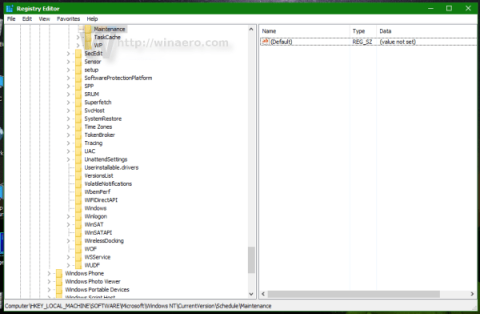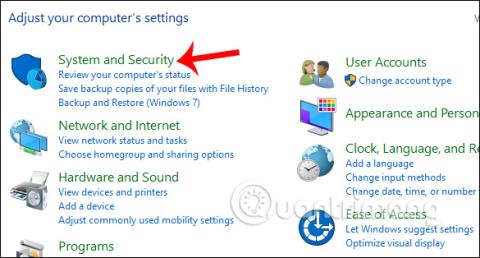Automatinė priežiūra yra foninė funkcija, kuri automatiškai atlieka klaidų taisymo nuskaitymus, defragmentavimą, sistemos diagnostiką, programinės įrangos naujinimus... sistemoje Windows.
Nors „Microsoft“ sukūrė automatinės priežiūros funkciją, kad „Windows“ veiktų sklandžiau. Tačiau naudojant automatinę priežiūrą mašina sugenda dėl sistemos konfliktų, todėl daugelis vartotojų jaučiasi nepatogiai.
Toliau pateiktame straipsnyje „Tips.BlogCafeIT“ padės jums išjungti automatinės priežiūros funkciją „Windows 10“.
Norėdami išjungti automatinės priežiūros funkciją sistemoje „Windows 10“, atlikite toliau nurodytus veiksmus.
1 žingsnis:
Paspauskite Win + R klavišų kombinaciją , kad atidarytumėte langą Vykdyti, tada įveskite regedit lange Vykdyti ir paspauskite Enter, kad atidarytumėte registro rengyklę.
2 žingsnis:
Kai pasirodys registro rengyklės langas, eikite į kelią:
HKEY_LOCAL_MACHINE\SOFTWARE\Microsoft\Windows NT\CurrentVersion\Tvarkaraštis\Maintenance
Jei nerandate rakto, galite sukurti šiuos raktus.

3 veiksmas:
Dabar pagal numatytuosius nustatymus matysite MaintenanceDisabled reikšmę, nustatytą į 0 . Jei norite išjungti automatinės priežiūros funkciją sistemoje „Windows 10“, pakeiskite vertės datos reikšmę į 1 .
Jei MaintenanceDisabled nerastas, galite sukurti naują 32 bitų DWORD reikšmę, tada pervardyti šią reikšmę į MaintenanceDisabled ir tada reikšmę vertės duomenyse nustatyti į 1 .
4 veiksmas:
Iš naujo paleiskite „Windows 10“ kompiuterį.
Nuo šiol „Windows 10“ automatinės priežiūros funkcija išjungta.
Jei norite iš naujo įjungti automatinės priežiūros funkciją, nustatykite MaintenanceDisabled reikšmę į 0 arba galite ištrinti MaintenanceDisabled reikšmę.
Toliau galite peržiūrėti dar keletą straipsnių:
Sėkmės!